Guide d’utilisation de Logic Pro pour iPad
-
- Qu’est-ce que Logic Pro ?
- Zones de travail
- Travail avec des boutons de fonction
- Travail avec des valeurs numériques
- Annulation et rétablissement d’éditions dans Logic Pro pour iPad
-
- Introduction aux pistes
- Création de pistes
- Création de pistes à l’aide de la fonction glisser-déposer
- Choix du type de région par défaut pour une piste d’instrument logiciel
- Sélection de pistes
- Duplication de pistes
- Réorganisation des pistes
- Changement du nom de pistes
- Changement d’icônes de pistes
- Changement des couleurs des pistes
- Utilisation de l’accordeur sur une piste audio
- Affichage de la piste de sortie dans la zone de pistes
- Suppression de pistes
-
- Introduction aux en-têtes de pistes
- Désactivation du son et activation de la lecture solo de pistes
- Réglage du volume des pistes
- Préparation des pistes pour l’enregistrement
- Utilisation du monitoring de l’entrée sur les pistes
- Désactivation de pistes
- Gel de pistes
- Personnalisation des en-têtes de piste
- Modification des paramètres de piste
- Début d'un abonnement Logic Pro
- Comment obtenir de l’aide
-
- Présentation du navigateur
- Recherche de sons dans le navigateur
- Utilisation d’échantillons dans le navigateur
- Gestion des préréglages de modules dans le navigateur
- Gestion des motifs et des modèles du séquenceur pas à pas dans le navigateur
- Ajout de vos propres dossiers d’échantillons au navigateur
- Téléchargement de paquets de sons supplémentaires
-
- Introduction aux surfaces de lecture
- Utilisation des commandes latérales avec les surfaces de lecture
- Utilisation de la surface de lecture Clavier
- Utilisation de la surface de lecture Pads de batterie
- Utilisation de la surface de lecture Touche
- Utilisation de la surface de lecture Bandes d’accord
- Utilisation de la surface de lecture Bandes de guitare
-
- Introduction à l’enregistrement
-
- Avant d’enregistrer des instruments logiciels
- Enregistrement d’instruments logiciels
- Enregistrement de prises d’instrument logiciel supplémentaires
- Enregistrement sur plusieurs pistes d’instruments logiciels
- Enregistrement de plusieurs appareils MIDI sur plusieurs pistes
- Enregistrement simultané d’instruments logiciels et audio
- Fusion d’enregistrements d’instruments logiciels
- Retouche d’enregistrements d’instruments logiciels
- Remplacement d’enregistrements d’instruments logiciels
- Acheminement en interne de la sortie MIDI vers des pistes d’instruments logiciels
- Enregistrement avec le mode Monitoring de faible latence
- Usage du métronome
- Utilisation du décompte
-
- Introduction à l’arrangement
-
- Introduction aux régions
- Sélection de régions
- Couper, copier et coller des régions
- Déplacement de régions
- Suppression des blancs entre les régions
- Retard de lecture de régions
- Élagage de régions
- Mise de régions en boucle
- Répétition de régions
- Désactivation du son de régions
- Scission et fusion de régions
- Étirement de régions
- Séparation d’une région MIDI par tonalité de note
- Bounce des régions à leur place
- Modification du gain de régions audio
- Normalisation de régions audio dans la zone Pistes dans Logic Pro pour iPad
- Création de régions dans la zone Pistes
- Conversion d’une région MIDI en région Session Player ou en région de motif
- Conversion d’une région MIDI en région Session Player dans Logic Pro pour iPad
- Renommage de régions
- Changement de la couleur des régions
- Suppression de régions
-
- Introduction aux accords
- Ajout et suppression d’accords
- Sélection d’accords
- Coupe, copie et collage de régions
- Déplacement et redimensionnement d’accords
- Mise en boucle d’accords sur la piste d’accords
- Colorisation d’accords sur la piste d’accords
- Modification d’accords
- Travail avec des groupes d’accords
- Utilisation de progressions des accords
- Changement du rythme d’accord
- Choix des accords suivis par une région Session Player
- Analyse de l’armature d’une plage d’accords
- Création de fondus sur des régions audio
- Extraction de stems vocaux et instrumentaux avec Séparateur de stem
- Accès aux fonctions de mixage avec le curseur
-
- Introduction à Live Loops
- Lancement et arrêt de cellules Live Loops
- Utilisation de cellules Live Loops
- Modification des réglages de boucle pour des cellules
- Mode d’interaction de la grille des Live Loops et de la zone de pistes
- Modification de cellules
- Modification de scènes
- Utilisation de l’éditeur de cellule
- Bounce des cellules
- Enregistrement d’une performance Live Loops
-
- Introduction à la modification de régions et de cellules
-
-
- Vue d’ensemble de l’éditeur de partition défilante
- Sélection de notes
- Ajout de notes
- Suppression de notes
- Désactivation du son de notes
- Élagage de notes
- Déplacement de notes
- Copie de notes
- Raccourcissement de superpositions
- Forcer le legato
- Verrouillage de la position des notes
- Transposition de notes
- Modification de la vélocité des notes
- Modification de la vélocité de relâchement
- Changement du canal MIDI
- Définition des identifiants d’articulation
- Quantification de la synchronisation
- Quantification de la tonalité
- Modification de Live Loops dans l’éditeur de cellule
-
- Introduction aux joueurs Session Player
- L’éditeur de Session Player
- Choix d’un style Session Player
- Accords et joueurs Session Player
- Choix de préréglages Session Player
- Recréation d’une performance Session Player
- Suivi du rythme d’accords et d’autres pistes
- Conversion de régions Session Player en régions MIDI ou de motif
-
- Introduction au séquenceur pas à pas
- Utilisation du séquenceur pas à pas avec Drum Machine Designer
- Enregistrement de motifs dans le séquenceur pas à pas en live
- Motifs d’enregistrement de pas dans le séquenceur pas à pas
- Chargement et enregistrement de motifs
- Modification de la lecture de motif
- Modification de pas
- Modification de rangées
- Modification des réglages de motif, rangée et pas dans le séquenceur pas à pas dans l’inspecteur
- Personnalisation du séquenceur pas à pas
-
- Introduction aux modules
-
- Introduction à la zone Modules
- Présentation Piste
- Présentation Envois
- Présentation Sortie
- Ajout, remplacement, réorganisation et suppression de modules dans la zone Modules
- Réorganisation des modules dans la zone Modules
- Copie et collage de modules dans la zone Modules
- Options supplémentaires de la zone Modules
- Utilisation d’Extensions Audio Unit
-
- Introduction au mixage
-
- Types de tranches de console
- Commandes de tranches de console
- Affichage du niveau de crête et écrêtage
- Réglage du volume de tranche de console
- Réglage du format d’entrée des tranches de console
- Réglage de la sortie d’une tranche de console
- Réglage de la position de panoramique des tranches de console
- Désactivation ou lecture en solo du son des tranches de console
- Réorganisation des tranches de console dans la table de mixage dans Logic Pro pour iPad
- Remplacement d’un patch sur une tranche de console par glisser-déposer
- Utilisation de modules dans la table de mixage
- Recherche de modules dans la table de mixage dans Logic Pro pour iPad
-
- Introduction à l’automation
- Affichage d’automation
- Écriture d’automation en temps réel
- Utilisation de l’automation avec des groupes de table de mixage
- Automation de cellule dans les Live Loops
- Annulation, désactivation ou suppression d’automation
- Lecture d’automation
- Création d’une automation avec le séquenceur pas à pas
-
- Présentation de Learn MIDI
- Création d’une assignation avec Learn MIDI
- Suppression d’une assignation Learn MIDI
-
- Introduction à la modification d’une assignation dans Learn MIDI
- Définition d’une assignation Learn MIDI comme épinglée ou active
- Modification des réglages de commande MIDI avec Learn MIDI
-
- Introduction à la modification des comportements des valeurs dans Learn MIDI
- Modification du comportement d’assignations absolues (potentiomètre/curseur)
- Modification du comportement d’assignations d’encodeurs infinis
- Modification du comportement d’assignations de boutons et de commutateurs
- Résolution pour les commandes relatives
- Retour visuel pour les contrôleurs MIDI
-
- Introduction à VoiceOver
- Utilisation de VoiceOver avec des surfaces de lecture
- Navigation dans la présentation Pistes avec VoiceOver
- Utilisation de VoiceOver pour organiser et modifier des régions
- Utilisation de VoiceOver dans le navigateur
- Utilisation de VoiceOver pour modifier des notes dans l’éditeur de partition défilante
-
- Vue d’ensemble des modules d’effets
-
- Vue d’ensemble des amplificateurs et des pédales
-
- Vue d’ensemble des effets de filtre
-
- Vue d’ensemble de l’EVOC 20 TrackOscillator
- Vue d’ensemble du vocoder
- Interface
- Commandes d’entrée
- Commandes de l’oscillateur de suivi
- Commandes de quantification de la tonalité
- Commandes de la banque de filtres
- Commandes de LFO
- Commandes de détection de signaux vocaux et non vocaux
- Commandes de sortie
-
- Vue d’ensemble des modules d’instruments
-
- Vue d’ensemble de l’ES2
- Vue d’ensemble de l’interface
-
- Vue d’ensemble de la modulation
- Utilisation du Mod Pad
-
- Vue d’ensemble de l’enveloppe Vector
- Utilisation des points de l’enveloppe Vector
- Utilisation des points Solo et Sustain de l’enveloppe Vector
- Définition des durées de segment d’enveloppe Vector
- Commandes du pad X/Y de l’enveloppe Vector
- Menu Vector Envelope Actions
- Contrôles de boucle de l’enveloppe Vector
- Formes de transition entre les points de l’enveloppe Vector
- Comportement de la phase de relâchement de l’enveloppe Vector
- Utilisation du redimensionnement temporel de l’enveloppe Vector
- Référence des sources de modulation
- Référence des sources de modulation Via
-
- Vue d’ensemble de Sample Alchemy
- Vue d’ensemble de l’interface
- Ajout de données source
- Enregistrement d’un préréglage
- Mode d’édition
- Modes Play
- Vue d’ensemble des sources
- Modes de synthèse
- Commandes granulaires
- Effets additifs
- Commandes d’effet additif
- Effets spectraux
- Commandes d’effet spectral
- Module Filter
- Filtres passe-bas, passe-bande et passe-haut
- Filtre Comb PM
- Filtre Downsampler
- Filtre FM
- Générateurs d’enveloppe
- Mod Matrix
- Routage de modulation
- Mode Motion
- Mode Trim
- Menu More
- Sampler
- Studio Piano
-
- Introduction aux synthétiseurs
- Principes fondamentaux des synthétiseurs
-
- Vue d’ensemble des autres méthodes de synthèse
- Synthèse par échantillonnage
- Synthèse par modulation de fréquence (FM)
- Synthèse par modélisation des composantes
- Synthèse par table d’ondes, vectorielle et arithmétique linéaire (LA)
- Synthèse additive
- Synthèse spectrale
- Resynthesis
- Synthèse par distorsion de phase
- Synthèse granulaire
- Copyright
Pédales de modulation dans Logic Pro pour iPad
Flange Factory
Flange Factory est un effet Flanger haut de gamme qui offre un contrôle précis du son.
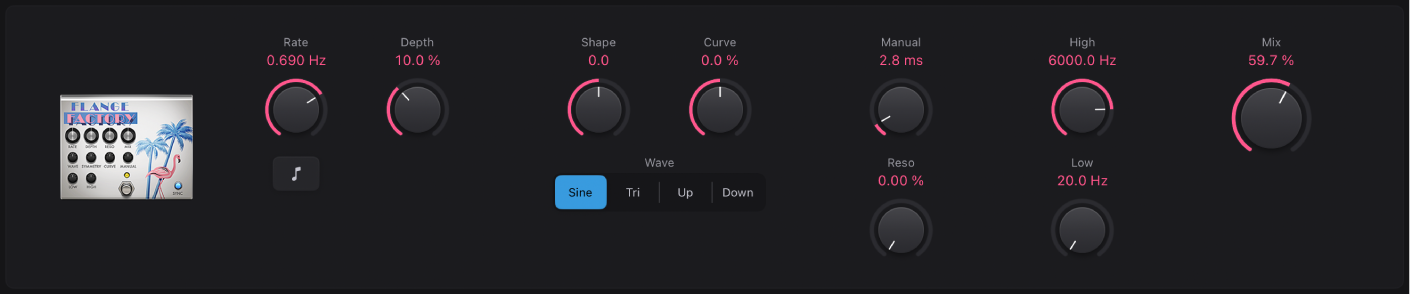
 Potentiomètre Rate : détermine la fréquence de modulation en hertz ou de manière synchronisée avec le tempo de l’hôte lorsque vous activez le bouton Sync.
Potentiomètre Rate : détermine la fréquence de modulation en hertz ou de manière synchronisée avec le tempo de l’hôte lorsque vous activez le bouton Sync.Bouton Synchroniser : activez-le pour synchroniser la valeur Fréquence avec le tempo de l’application hôte.
 Potentiomètre Depth : détermine la force de l’effet.
Potentiomètre Depth : détermine la force de l’effet.Potentiomètre Shape : modifie la forme d’onde de modulation.
Potentiomètre Curve : adoucit la forme d’onde.
Boutons Wave : permet de passer d’une forme d’onde à l’autre.
Potentiomètre Manual : définit le retard entre les signaux source et les signaux d’effet. Cela peut entraîner des effets de flangerchorus, ou des modulations à la tonalité plus vive.
Potentiomètre Reso : détermine l’intensité de la résonance de fréquence de coupure.
Potentiomètre High : détermine la coupure de haute fréquence.
Potentiomètre Low : détermine la coupure de basse fréquence.
 Potentiomètre Mix : détermine la balance de niveau entre les signaux distordus et source.
Potentiomètre Mix : détermine la balance de niveau entre les signaux distordus et source.
Heavenly Chorus
Heavenly Chorus est un effet de chœur riche et doux donnant du corps au son.
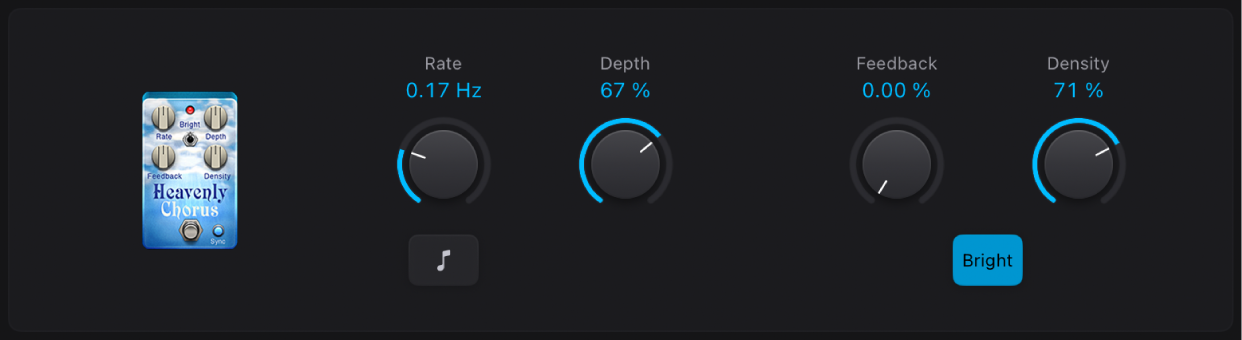
 Potentiomètre Rate : détermine la fréquence de modulation en hertz ou de manière synchronisée avec le tempo de l’hôte lorsque vous activez le bouton Sync.
Potentiomètre Rate : détermine la fréquence de modulation en hertz ou de manière synchronisée avec le tempo de l’hôte lorsque vous activez le bouton Sync.Bouton Synchroniser : activez-le pour synchroniser la valeur Fréquence avec le tempo de l’application hôte.
 Potentiomètre Depth : détermine la force de l’effet.
Potentiomètre Depth : détermine la force de l’effet.Potentiomètre Feedback : détermine l’intensité de la sortie de l’effet envoyée à l’entrée, en donnant davantage de corps au son ou en produisant des intermodulations.
Potentiomètre Density : détermine le rapport entre le signal d’origine et le signal de l’effet.
Bouton Bright : utilisez la position supérieure pour appliquer une égalisation interne de fréquence fixe. En position inférieure, l’égaliseur est contourné.
Phase Tripper
Phase Tripper est un effet de Phaser simple.

 Potentiomètre Rate : détermine la fréquence de modulation en hertz ou de manière synchronisée avec le tempo de l’hôte lorsque vous activez le bouton Sync.
Potentiomètre Rate : détermine la fréquence de modulation en hertz ou de manière synchronisée avec le tempo de l’hôte lorsque vous activez le bouton Sync.Bouton Synchroniser : activez-le pour synchroniser la valeur Fréquence avec le tempo de l’application hôte.
 Potentiomètre Depth : détermine la force de l’effet.
Potentiomètre Depth : détermine la force de l’effet.Potentiomètre Feedback : détermine l’intensité de la sortie de l’effet envoyée à l’entrée, en changeant la couleur tonale, en rendant l’effet de balayage plus prononcé ou les deux.
Phaze 2
Phaze 2 est un effet de Phaser double polyvalent.
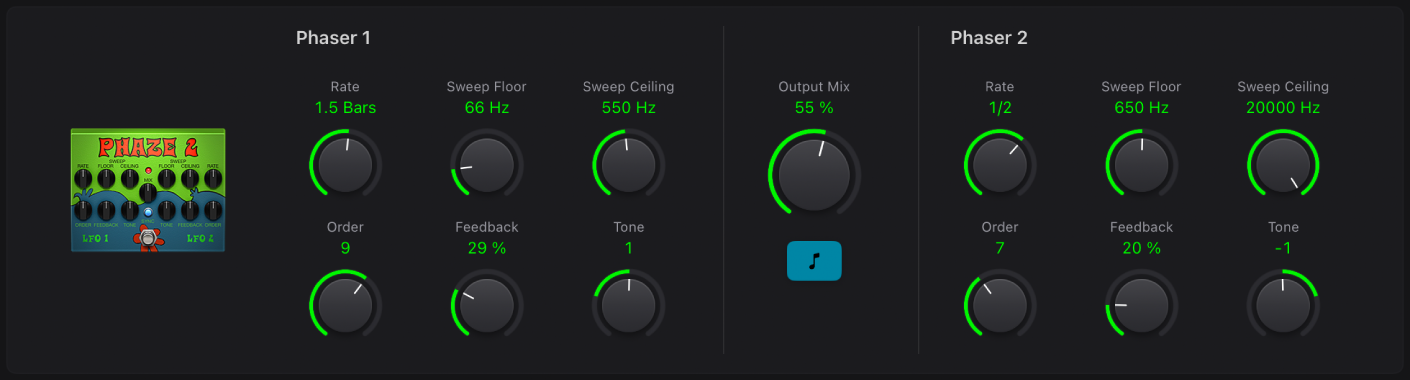
Potentiomètres Phaser 1/2 Rate : détermine la fréquence de modulation en hertz ou de manière synchronisée avec le tempo de l’hôte lorsque vous activez le bouton Sync.
Potentiomètres Phaser 1/2 Sweep Floor/Ceiling : définit les limites inférieure et supérieure de la plage de fréquences qui est balayée.
Potentiomètres Phaser 1/2 Order : permet de changer d’algorithme, avec des nombres (pairs) plus élevés, entraînant un effet de phasing plus lourd. Les nombres impairs entraînent un effet de filtrage de combinaison plus subtile.
Potentiomètres Phaser 1/2 Feedback : détermine l’intensité de la sortie de l’effet envoyée à l’entrée, en changeant la couleur tonale, en rendant l’effet de Phaser plus prononcé ou les deux.
Potentiomètres Phaser 1/2 Tone : faites pivoter vers la gauche pour augmenter le filtrage passe-bas. faites pivoter vers la droite pour augmenter le filtrage passe-haut.
 Potentiomètre Output Mix : définit la balance de niveau entre chaque phaser.
Potentiomètre Output Mix : définit la balance de niveau entre chaque phaser.Bouton Synchroniser : activez-le pour synchroniser les valeurs Fréquence des deux LFO avec le tempo de l’application hôte.
Retro Chorus
Retro Chorus est un effet de chorus d’époque et subtil.
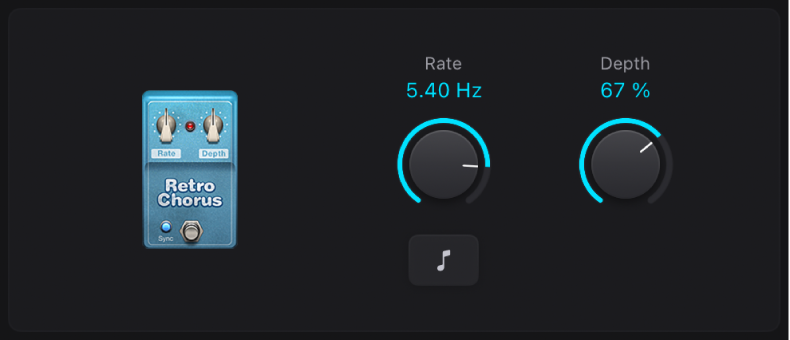
 Potentiomètre Rate : détermine la fréquence de modulation en hertz ou de manière synchronisée avec le tempo de l’hôte lorsque vous activez le bouton Sync.
Potentiomètre Rate : détermine la fréquence de modulation en hertz ou de manière synchronisée avec le tempo de l’hôte lorsque vous activez le bouton Sync. Potentiomètre Depth : détermine la force de l’effet.
Potentiomètre Depth : détermine la force de l’effet.Bouton Synchroniser : activez-le pour synchroniser la valeur Fréquence avec le tempo de l’application hôte.
Robo Flanger
Robo Flanger est un effet Flanger polyvalent.
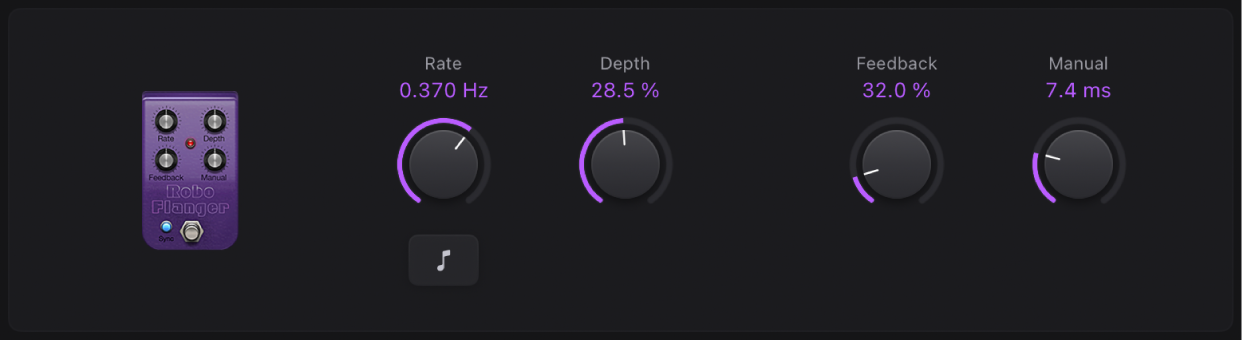
 Potentiomètre Rate : détermine la fréquence de modulation en hertz ou de manière synchronisée avec le tempo de l’hôte lorsque vous activez le bouton Sync.
Potentiomètre Rate : détermine la fréquence de modulation en hertz ou de manière synchronisée avec le tempo de l’hôte lorsque vous activez le bouton Sync.Bouton Synchroniser : activez-le pour synchroniser la valeur Fréquence avec le tempo de l’application hôte.
 Potentiomètre Depth : détermine la force de l’effet.
Potentiomètre Depth : détermine la force de l’effet.Potentiomètre Feedback : détermine l’intensité de la sortie de l’effet envoyée à l’entrée, en changeant la couleur tonale, en rendant l’effet de Flanger plus prononcé ou les deux.
Potentiomètre Manual : définit le retard entre les signaux source et les signaux d’effet. Cela peut entraîner des effets de flangerchorus, ou des modulations métalliques, en particulier s’ils sont utilisés avec des valeurs Feeback élevées.
Roswell Ringer
Roswell Ringer est un effet de modulation en anneau capable notamment de rendre un son entrant métallique ou méconnaissable, de produire des trémolos ou d’éclaircir des signaux. Consultez Ringshifter pour en savoir plus sur la modulation en anneau.
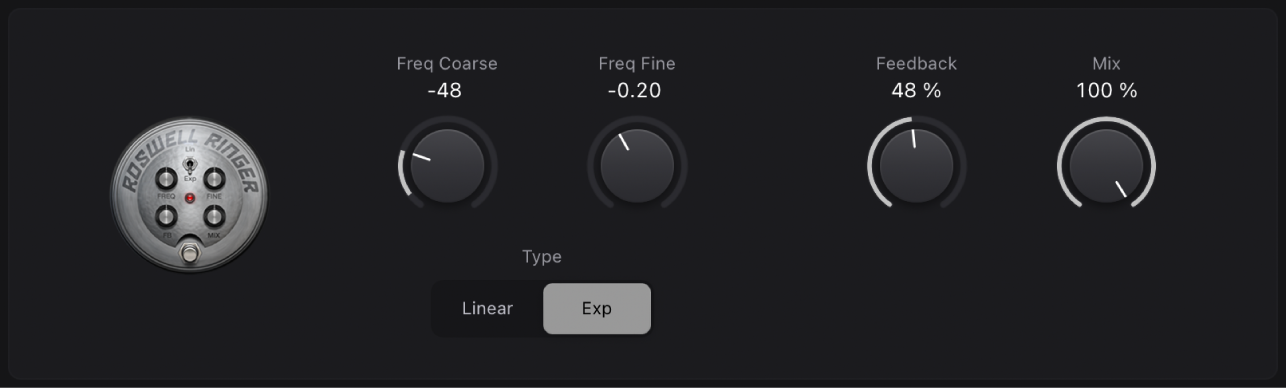
 Potentiomètre Freq Coarse : définit la valeur de décalage de la fréquence.
Potentiomètre Freq Coarse : définit la valeur de décalage de la fréquence.Potentiomètre Freq Fine : ajuste le décalage de la fréquence.
Boutons Type : détermine si la courbe de fréquence est linéaire (12 notes par octave) ou exponentielle.
Potentiomètre Feedback : détermine l’intensité de la sortie de l’effet envoyée à l’entrée, en changeant la couleur tonale, en rendant l’effet plus prononcé ou les deux.
 Potentiomètre Mix : détermine la balance de niveau entre le signal source et le signal de l’effet.
Potentiomètre Mix : détermine la balance de niveau entre le signal source et le signal de l’effet.
Roto Phase
Roto Phase est un effet de phaser qui ajoute du mouvement à la phase du signal et l’altère.
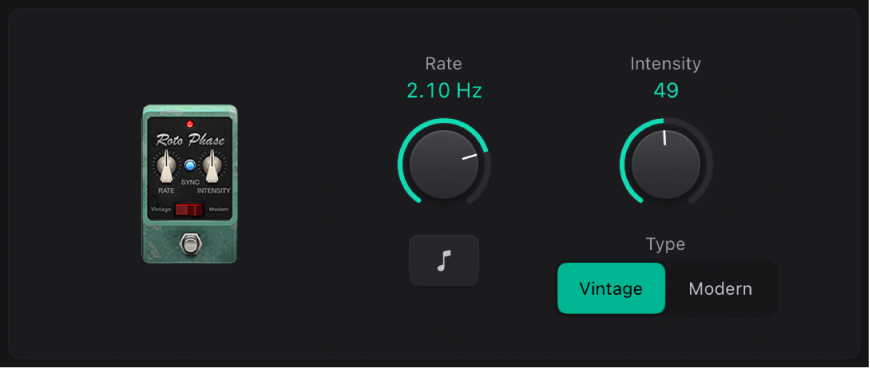
 Potentiomètre Rate : détermine la fréquence de modulation en hertz ou de manière synchronisée avec le tempo de l’hôte lorsque vous activez le bouton Sync.
Potentiomètre Rate : détermine la fréquence de modulation en hertz ou de manière synchronisée avec le tempo de l’hôte lorsque vous activez le bouton Sync.Bouton Synchroniser : activez-le pour synchroniser la valeur Fréquence avec le tempo de l’application hôte.
 Potentiomètre Intensity : détermine la force de l’effet.
Potentiomètre Intensity : détermine la force de l’effet.Boutons Type : Vintage applique une égalisation interne de fréquence fixe. Modern désactive l’égalisation.
Spin Box
Spin Box émule une enceinte Leslie, couramment utilisée avec un orgue Hammond B3.
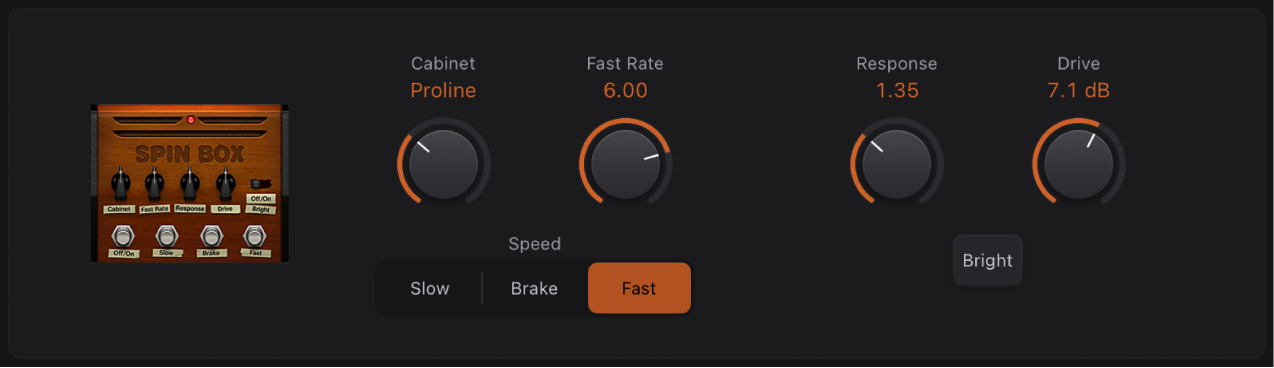
Potentiomètre Cabinet : permet de passer d’un type de caisse d’enceinte à l’autre.
Potentiomètre Fast Rate : définit la vitesse de modulation maximale, uniquement si le bouton Fast est activé.
 Boutons Speed : détermine le comportement du haut-parleur : fait pivoter lentement le haut-parleur. Fait pivoter le haut-parleur rapidement, jusqu’à la vitesse maximale définie à l’aide du potentiomètre Fast Rate. Le mode Brake arrête la rotation du haut-parleur.
Boutons Speed : détermine le comportement du haut-parleur : fait pivoter lentement le haut-parleur. Fait pivoter le haut-parleur rapidement, jusqu’à la vitesse maximale définie à l’aide du potentiomètre Fast Rate. Le mode Brake arrête la rotation du haut-parleur.Potentiomètre Response : détermine la durée nécessaire au rotor pour qu’il atteigne sa vitesse maximale ou minimale.
Potentiomètre Drive : détermine l’intensité du gain d’entrée qui introduit la distorsion.
Bouton Bright : activez-le pour imiter un pavillon de haut-parleur orienter vers l'avant dans la cabine, ce qui produit une tonalité plus claire.
The Vibe
The Vibe est un effet de vibrato/chœur basé sur l’effet vibrato Scanner que l’on retrouve dans l’orgue Hammond B3.

 Potentiomètre Rate : détermine la fréquence de modulation en hertz ou de manière synchronisée avec le tempo de l’hôte lorsque vous activez le bouton Sync.
Potentiomètre Rate : détermine la fréquence de modulation en hertz ou de manière synchronisée avec le tempo de l’hôte lorsque vous activez le bouton Sync.Bouton Synchroniser : activez-le pour synchroniser la valeur Fréquence avec le tempo de l’application hôte.
 Potentiomètre Depth : détermine la force de l’effet.
Potentiomètre Depth : détermine la force de l’effet.Potentiomètre Type : choisissez entre trois variations vibrato (V1 à V3) ou chorus (C1 à C3).
Total Tremolo
Total Tremolo est un effet trémolo polyvalent, par modulation du niveau de signal.

 Potentiomètre Rate : détermine la fréquence de modulation en hertz ou de manière synchronisée avec le tempo de l’hôte lorsque vous activez le bouton Sync.
Potentiomètre Rate : détermine la fréquence de modulation en hertz ou de manière synchronisée avec le tempo de l’hôte lorsque vous activez le bouton Sync. Potentiomètre Depth : détermine la force de l’effet.
Potentiomètre Depth : détermine la force de l’effet.Bouton Synchroniser : activez-le pour synchroniser la valeur Fréquence avec le tempo de l’application hôte.
Potentiomètre Wave : définit la forme d’onde de modulation (continuellement variable).
Potentiomètre Smoothing : modifie la forme d’onde.
Potentiomètre Volume : détermine le gain posttrémolo.
Bouton Speed Up : maintenez le bouton enfoncé pour accélérer progressivement la valeur Rate jusqu’à valeur maximale possible.
Bouton Slow Down : maintenez le bouton enfoncé pour diminuer progressivement la valeur Rate jusqu’à valeur minimale possible.
Boutons Speed : définissez la vitesse sur normale, deux fois moins rapide ou deux fois plus rapide pour la valeur Rate actuelle.
Trem-O-Tone
Trem-O-Tone est un effet trémolo simple, par modulation du niveau de signal.
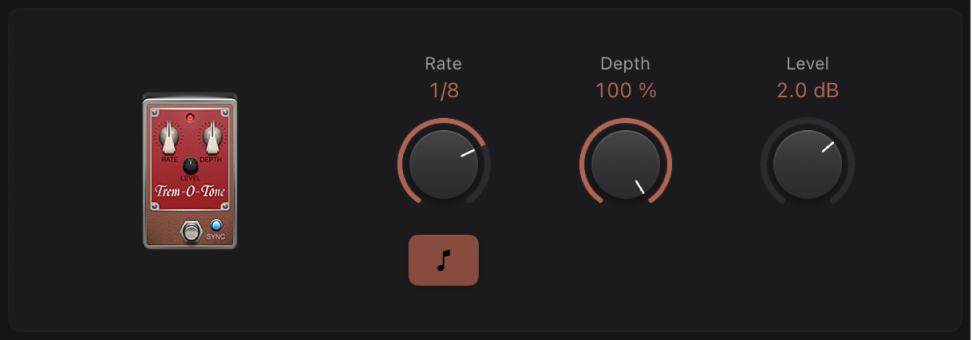
 Potentiomètre Rate : détermine la fréquence de modulation en hertz ou de manière synchronisée avec le tempo de l’hôte lorsque vous activez le bouton Sync.
Potentiomètre Rate : détermine la fréquence de modulation en hertz ou de manière synchronisée avec le tempo de l’hôte lorsque vous activez le bouton Sync.Bouton Synchroniser : activez-le pour synchroniser la valeur Fréquence avec le tempo de l’application hôte.
 Potentiomètre Depth : détermine la force de l’effet.
Potentiomètre Depth : détermine la force de l’effet.Potentiomètre Level : détermine le gain posttrémolo.